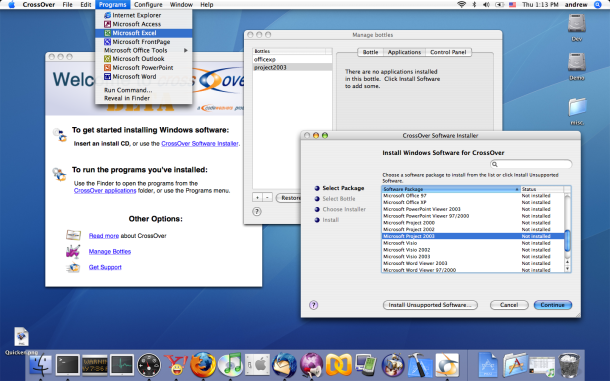11.06.2024
Drei Lösungen für Windows-Programme auf dem Mac
Viele Softwarehersteller bieten ihre Anwendungen für Microsoft Windows und Apples macOS an. Einige Programme gibt es allerdings nur für Windows. Dennoch können Mac-Nutzer auch diese Programme auf dem Rechner einsetzen. Voraussetzung dafür ist, dass sie eine von drei möglichen Lösungen einsetzen.
Schnell aber getrennt: Bootcamp
Mit dem Wechsel auf Intel-Prozessoren zu Beginn des Jahrtausends wurden Apple-Rechner leistungsfähiger und offener für Windows-Programme. Die auf Macs vorinstallierte Bootcamp-App bietet die Möglichkeit, Windows-Apps am Mac zu betreiben, indem Windows neben macOS auf dem Mac installiert wird. Beim Start des Rechners kannst Du auswählen, mit welchem System Du arbeiten möchtest. Die App findest Du in den Programmen unter Dienstprogramme.
Voraussetzung für die Installation ist eine Windows-DVD mit einer gültigen Lizenz oder ein Disk-Image. Dieses stellt Microsoft auf dieser Seite zum Download bereit. Auf neueren Mac-Modellen ohne optische Laufwerke erfolgt die Installation über ein USB-Laufwerk. Bootcamp kopiert die benötigten Daten automatisch. Beachte jedoch, dass Bootcamp nicht auf Macs mit Apple Silicon Chips verfügbar ist.Apple hat auf Intel-Prozessoren umgestellt, aber bereits 2020 begonnen, diese durch eigene Apple Silicon Chips zu ersetzen, was bedeutet, dass Boot Camp nicht auf Macs mit Apple Silicon (M1, M2 Chips) unterstützt wird.
Größter Vorteil von Bootcamp ist, dass Windows den vollen Zugriff auf die Hardware Deines Macs hat. Dadurch funktionieren auch leistungshungrige Anwendungen wie Spiele oder Grafikprogramme so, als würdest Du diese auf einem Windows-Rechner starten. Der Nachteil ist, dass Du Dich beim Rechnerstart immer zwischen Windows und macOS entscheiden musst. Das Auswahlmenü für Windows oder Mac rufst Du durch drücken der [alt]-Taste beim Start auf.
Parallel, aber langsamer: Virtualisierung
Um eine Windows-Anwendung und eine Mac-App gleichzeitig zu verwenden, brauchst Du zwei gleichzeitig laufende Rechner – der eine mit Windows, der andere mit macOS. Wenn Du nur einen Rechner zur Verfügung hast, kannst Du Dir mit einem zusätzlichen virtuellen Rechner helfen. Bekannte Virtualisierungsumgebungen sind Parallels Desktop, VMware Fusion und Oracle VirtualBox. Letztere ist zwar kostenlos, dafür in ihren Funktionen stark beschränkt.
Vor allem Parallels Desktop, das inzwischen in der Version 13 erhältlich ist, überzeugt mit vielen praktischen Features und sehr guter Leistung. Für die Installation benötigst Du ebenfalls ein Windows-Installationsmedium als Image oder auf DVD oder USB-Stick. Nach dem Start von Parallels führt Dich das Programm Schritt für Schritt durch den Installationsprozess. Am Ende der Installation startet Windows wie eine ganz normale Mac-App in einem Programmfenster. Ziemlich cool: Im sogenannten Coherence-Modus blendet Parallels den Windows-Schreibtisch und Windows-Elemente, wie Startmenü etc., aus und stellt nur die von Dir verwendete Windows-Anwendung in der Mac-Oberfläche dar – perfekt für die störungsfreie Arbeit!
Da Du mit Parallels Deinen Zweitrechner parallel zu macOS betreibt, ist die Leistung von beiden Betriebssystemen etwas geringer im Vergleich zum alleinigen Betrieb eines OS. Zwar gibt es eine Option, mit der Du die Leistung zu Gunsten eines der beiden Betriebssysteme optimierst, vergleichbar mit einer vollwertigen und allein laufenden Installation ist das aber nicht. Für einfache Programme ist die Leistung aber meist ausreichend.
Der Zwischenweg: Crossover
Eine weitere Lösung für die Nutzung von Windows- und Mac-Anwendungen auf einem Apple-Rechner heißt Crossover. Für diese Anwendung benötigst Du keine eigene Windows-Lizenz, denn die Anwendung ist quasi ein Übersetzer zwischen Deinem Mac-System und Windows. Dadurch steht Dir – ähnlich wie unter Bootcamp – die volle Leistung Deines Rechners zur Verfügung. Gleichzeitig ermöglicht Crossover die parallele Nutzung von Windows- und Mac-Apps. Das hört sich zu schön an, um wahr zu sein. Und tatsächlich hat die Sache einen kleinen Haken: Die Liste der unterstützten Programme ist begrenzt. Programme, die nicht in der Liste des Herstellers aufgeführt sind, funktionieren nicht immer. Hinzu kommt, dass der Installationsprozess etwas komplizierter ist als bei Bootcamp oder Parallels. Im Zweifel versuchst Du Dein Glück aber einfach mit der kostenlosen Probeversion.
Foto:©Caspar Camille Rubin
Maro
Maro ist ein Phänomen, denn er liebt iOS und Android gleichermaßen. Beste Voraussetzungen, um neue Smartphones fair auf Herz und Nieren zu prüfen. Privat hat Maro eine dicke Katze und viel Humor.
Alle Artikel aufrufenWeitere Beiträge zu diesen Themen
Mac